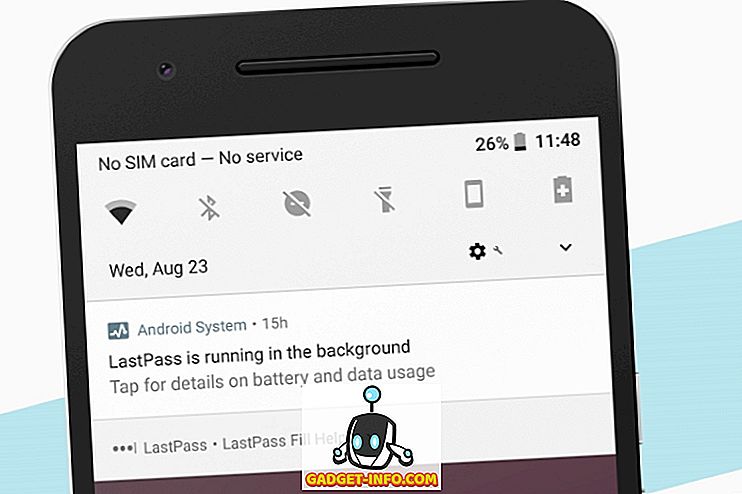Snapchat може да се спуска по хълма в своята популярност, но няма съмнение, че услугата разполага с най-добрите обективи за фотоапарати или филтри за лице за всяко приложение, период. Не само, че филтрите на Snapchat изглеждат добре, но всеки филтър също реагира уникално на лицевата реакция на потребителя, което ги прави забавни за използване. Досега обективът на Snapchat камера беше достъпен само чрез приложението Snapchat на Android и iPhone, но сега можете да използвате обективите дори на вашите Mac и Windows машини. В тази статия ще ви покажем как можете да използвате новото приложение на обектива на Snapchat на вашите Mac и Windows устройства:
Използване на Snapchat обективи на Mac и Windows
За да използваме обективните камери на Snapchat на нашия десктоп (Mac и Windows), ще се възползваме от новото приложение на Snapchat Snap Camera, което компанията тихо пусна няколко дни назад. Най-добрата част за това приложение е, че може да се интегрира директно с различни услуги, което ви позволява да използвате тези обективи на много места. Например, понастоящем можете да използвате обектива на камерата на Snapchat, докато изпълнявате игри на Twitch или да правите видео разговори с приятелите си.
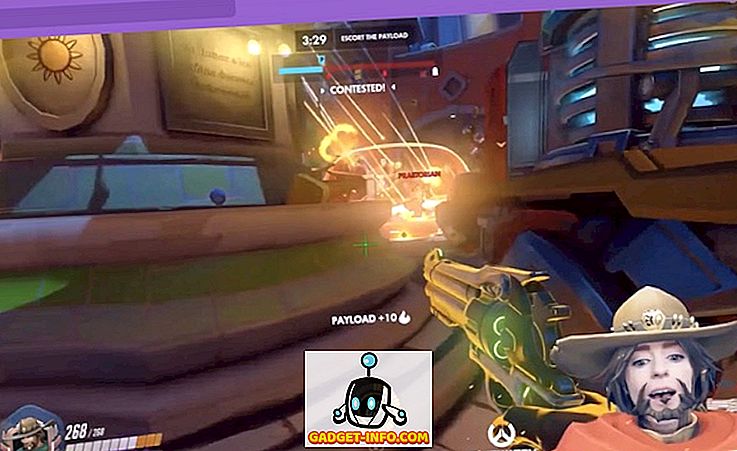
Имайте предвид, че докато използвам моя MacBook Pro за да покажа тази функция, можете да го използвате на всеки работен плот, който отговаря на следните изисквания за хардуер:
- Операционна система: Windows 10 (64 bit); MacOS 10.11+
- Хардуер: Минимум от Intel Core i3 2.5 GHz или AMD Phenom II 2.6 GHz с 4 GB RAM; Intel HD Graphics 4000 / Nvidia GeForce 710 / AMD Radeon HD 6450; разделителна способност на екрана 1280 × 768 или по-висока.
С това казано, нека да видим как можете да използвате тази функция на работния плот:
Ръководство за стъпки по стъпка Snapchat обектива
- Първо кликнете върху следната връзка, за да изтеглите и инсталирате приложението Snap Camera за вашето устройство. За да направите това, първо кликнете върху бутона за изтегляне, маркиран с жълт цвят на картинката по-долу .
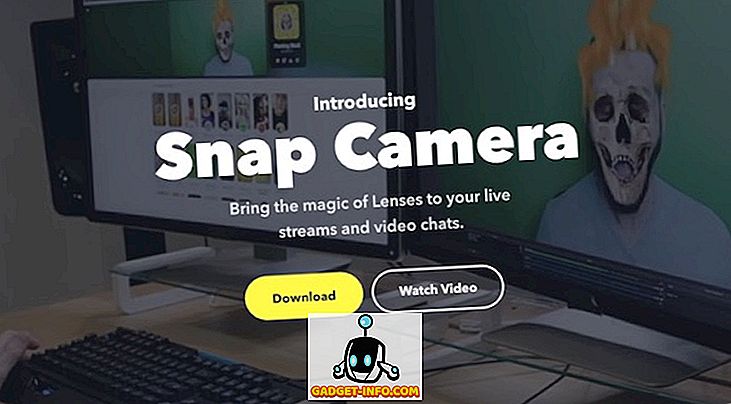
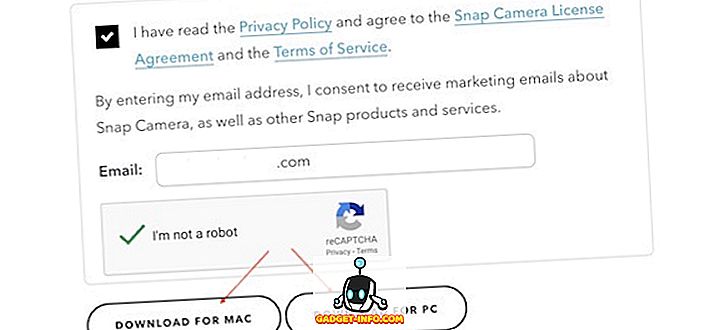
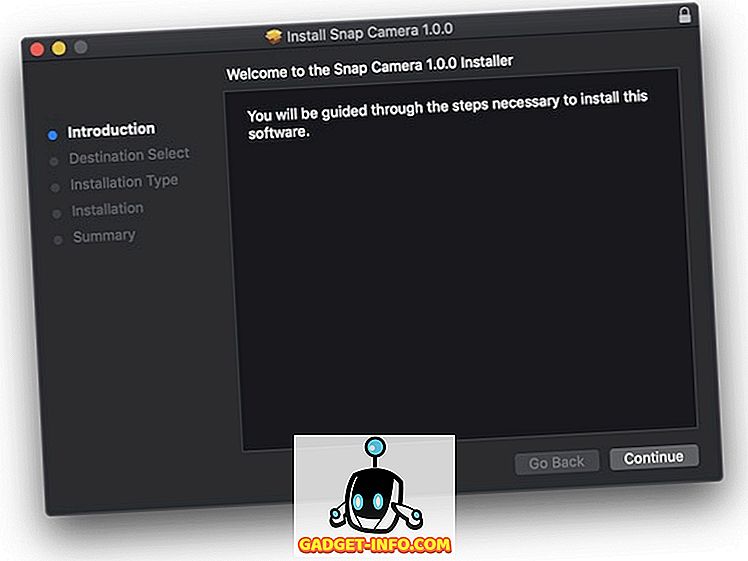
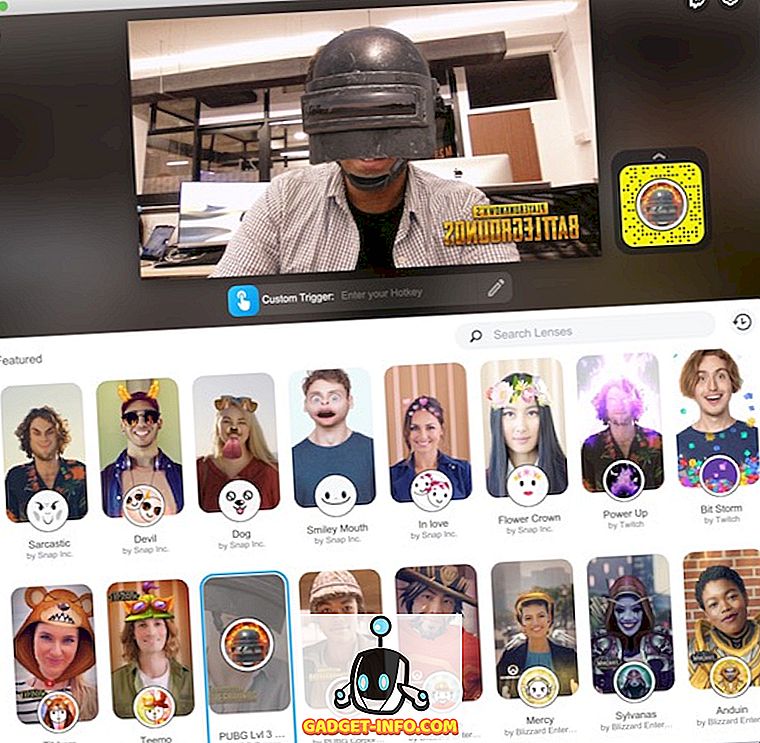
Използване на обективи в приложения на трети лица
Докато използвате Snap Camera Lenses е наистина добро в самото приложение, то няма никаква цел. Ако наистина искате да използвате тези обективи , ще трябва да интегрирате Snap Lenses с приложения на трети страни като OBS, Twitch или Skype . Например, можете да използвате Snap Lens, докато правите видео разговори по Skype или да гледате на живо по Twitch. Това е доста лесно да се конфигурира и ще ви покажа как да използвате Skype като пример.
- Първо стартирайте приложението Snap Camera и изберете обектива, който искате да използвате. Тук ще използваме същия обектив на PUBG. Сега стартирайте приложението Skype и отворете неговите настройки .
- В панела с настройки кликнете върху раздела Аудио и видео, след което кликнете върху падащото меню в горния десен ъгъл.
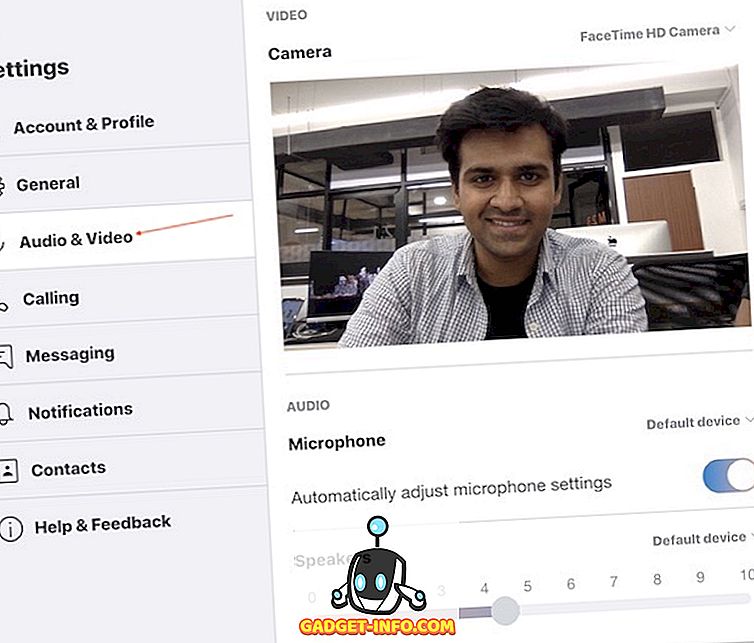
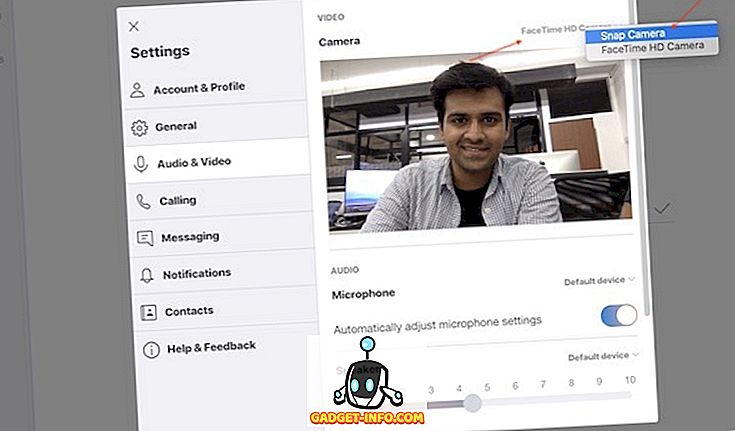
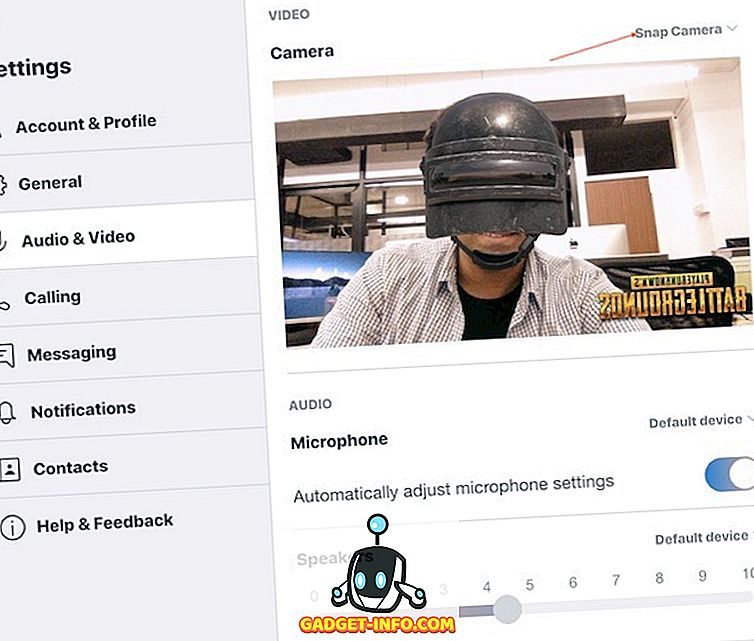
Използвайте обективи, докато се извършват видео разговори или поточни игри
Както виждате, Snap Lenses може да бъде доста забавно да се използва, след като сте ги конфигурирали. Намирам ги за особено полезни за стрийминг игри, тъй като можете да използвате специфични за играта обективи, за да подобрите опита на зрителите си. Като цяло, аз харесвам това приложение и предлагам да го изпробвате. Използвайте този урок и ни уведомете, ако срещнете някакви проблеми, като пишете в раздела за коментари по-долу.
![Интерактивна онлайн кръстословица на Tech-Biz Trivia [2]](https://gadget-info.com/img/best-gallery/586/interactive-online-crossword-tech-biz-trivia.jpg)